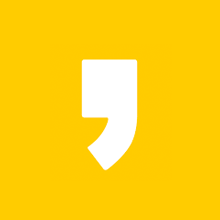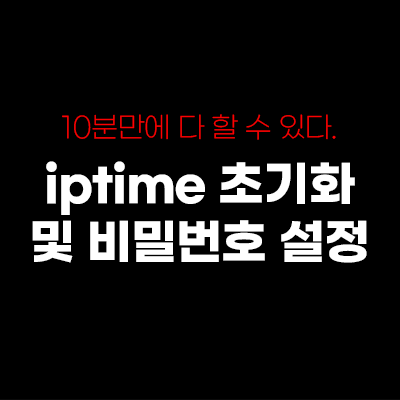
iptime 공유기 초기화 및 비밀번호 설정 방법에 대해서 알아보도록 하겠습니다. 집에서나 사무실에서 와이파이 공유기를 많이 사용하고 있으실거예요. 잘쓰다가 한번씩 초기화나 비밀번호를 몰라서 난감한 적이 있습니다. 자주 하는 게 아니라서 한번 할 때 마다 귀찮습니다. 하지만 알아두면 쉽게 따라할 수 있습니다.
iptime 공유기 초기화 및 비밀번호 설정 방법
1. iptime 공유기 초기화 방법
와이파이 공유기 초기화 방법은 간단합니다.
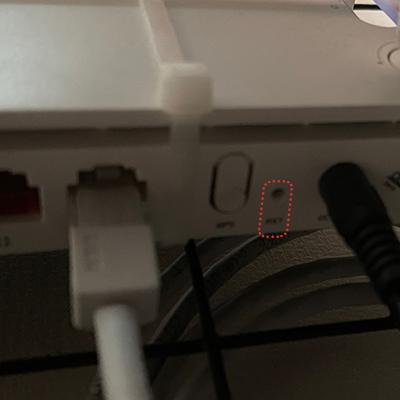
- iptime 공유기 전원을 연결합니다.
- 공유기 상태 표시등으로 정상 상태를 확인합니다.
- 공유기 리셋(rst)버튼을 핀셋같은 날카로운 물체로 약 10초간 누른다
- CPU LED가 빠르게 점등하면 리셋 버튼 누르기를 멈춥니다.
이렇게 하면 인터넷 공유기가 초기화됩니다. 정상적인 인터넷 접속이 불가능하거나 와이파이 공유기 비밀번호를 잊어버린 경우에 초기화한 다음 재설정 하는 방법이 편합니다.
2. iptime 공유기 접속 및 비밀번호 설정(모바일 버전)
와이파이 공유기를 사용하면서 컴퓨터로 설정하는 경우가 많았습니다. 하지만 세상이 좋아져 모바일로도 iptime 설정을 할 수 있게 되었습니다. 따로 컴퓨터나 노트북이 없어도 설정이 가능합니다. 컴퓨터보다 모바일이 더 간편하니 모바일로 설정해보시기 바랍니다.
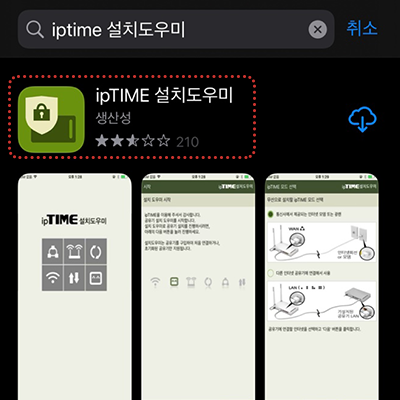
- 구글 플레이나 앱스토어에서 'iptime 설치도우미'를 검색하고 다운받습니다.
- 앱을 실행 후 '다음' 버튼을 계속 눌러줍니다.
- 다음, 와이파이를 연결시켜 'iptime_setup'을 연결해줍니다.
- 접속 후 '관리자 계정 및 암호 설정', '공유기 DDNS 설정', '무선 네트워크 이름, 암호 설정' 등 필요한 내용을 설정하면 됩니다.
모바일 앱으로 들어가면 자세하게 설명되어 있으니 설명대로 진행하시면 어렵지 않게 설정하실 수 있습니다. 오히려 저는 컴퓨터로 하는 방법이 어려워 모바일로 했습니다. PC보다 모바일이 보기 편하고 설정하기 쉽습니다.
이렇게 iptime 공유기 초기화 하는 방법과 관리자 계정, 비밀번호 설정하는 방법까지 알아봤습니다. 10분안에 설정까지 끝낼 수 있으니 처음 iptime 공유기를 사신 분들이나 계정과 비밀번호를 잃어버려서 설정을 바꾸지 못하시는 분들에게 도움이 되었으면 좋겠네요. 막상 인터넷이 안되면 할 수 있는 일들이 많이 없어지니 꼭 알아두시고 필요할 때 사용하시길 바랍니다. 도움이 되셨다면 좋아요, 댓글, 공감 눌러주시면 감사하겠습니다.
'정보' 카테고리의 다른 글
| 운동을 해야하는 이유 3가지 (0) | 2022.06.14 |
|---|---|
| 집중할 시간, 특정 사이트 차단하는 방법 (0) | 2022.06.08 |
| 우리은행 수수료 면제 받는 방법 - WON통장 (1) | 2022.05.17 |
| 쿠팡 상세페이지 gif 넣는 방법 (1) | 2022.05.12 |
| 어플없이 아이폰 영상 gif 만들기 단축어 (0) | 2022.05.03 |